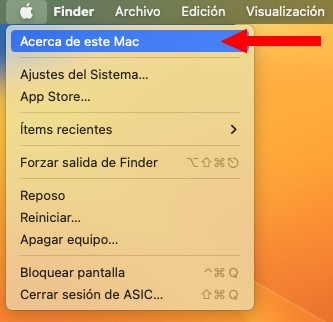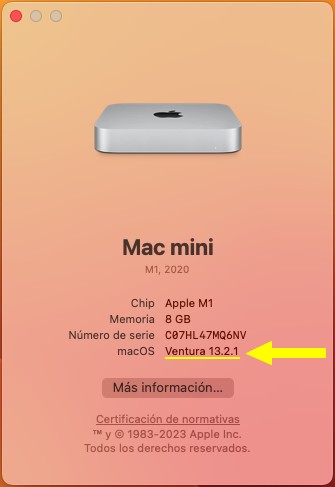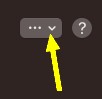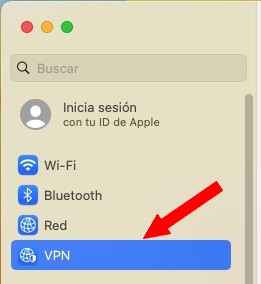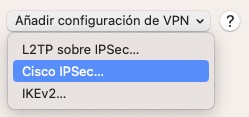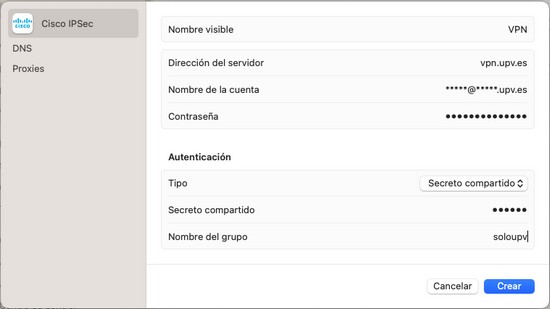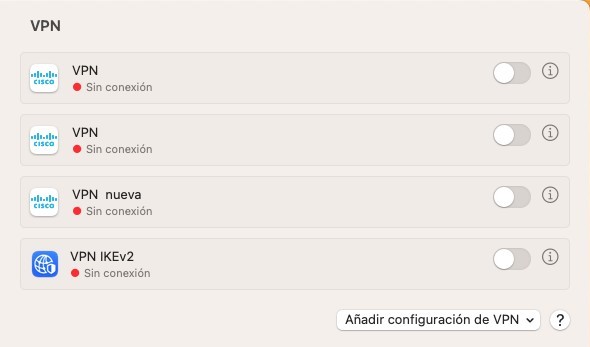Configuración de la VPN para Mac OS 12 (Monterrey) y 13 (Ventura)
Antes de comenzar debe verificar los siguientes puntos:
- Tengo conexión a Internet
- No estoy conectado a la Wifi de la UPV
- He configurado la autenticación de doble factor
- Sé el usuario que debo utilizar para conectarme a la VPN
- Sé la contraseña que debo usar para conectarme a la VPN
Estas instrucciones han sido creadas para Mac OS 13.2.1 Ventura.
Puede comprobar la versión de su sistema operativo haciendo clic sobre la manzana situada en la parte superior izquierda de la pantalla.
Abra la Configuración desde la barra central inferior de aplicaciones.
Para Mac OS 12 (Monterrey), seleccione el icono de "Red" en el panel izquierdo; luego, abra el desplegable ubicado en la parte inferior derecha de la ventana, justo a la izquierda del interrogante:
A continuación, elija una VPN de tipo "Cisco IPSec".
Para Mac OS 13 (Ventura), seleccione "VPN" en el panel izquierdo:
En la parte derecha, pulse el botón "Añadir configuración de VPN" y elija la configuración "Cisco IPSec...".
Utilice como servidor vpn vpn.upv.es e indique su usuario y su contraseña.
En Autenticación, seleccione que sea de tipo "Secreto compartido". El nombre del grupo puede ser "biblioteca" o "soloupv" (sin comillas). Si elige "soloupv", la VPN le permitirá acceder a todos los recursos de la Intranet, pero a la hora de navegar por Internet, el tráfico no pasará por la UPV. Se recomienda esta opción por defecto.
Sin embargo, para acceder a ciertos recursos de la biblioteca digital se necesita que las conexiones se establezcan desde la red de la UPV hacia Internet. En ese caso, todo el tráfico de navegación hacia Internet pasará por la UPV y será necesario emplear el grupo "biblioteca". También deberá utilizarlo si va a usar servicios como polilabs VPN o polisecre.
La clave de acceso para cualquiera de ambos grupos, es decir, el secreto compartido, es: upvnet.
Tras terminar la configuración de la VPN, pulse sobre el botón Crear.
Suponiendo que tenga varias conexiones VPN podrá verlas todas en la parte derecha de la ventana.
Active la VPN que desee utilizar y el equipo iniciará la conexión.
Recuerde que es necesario tener configurada la doble autenticación.